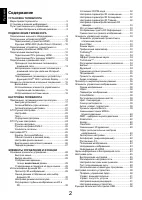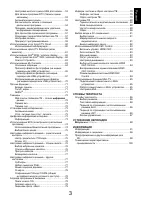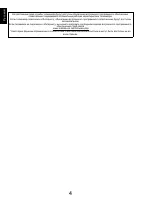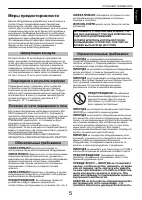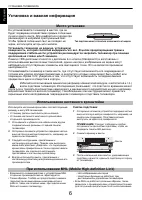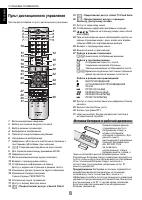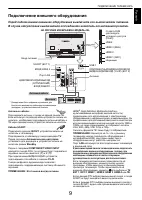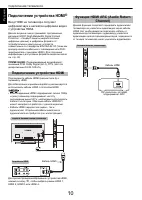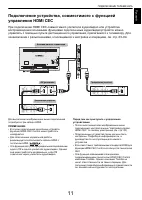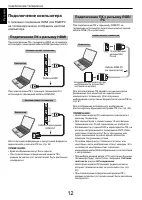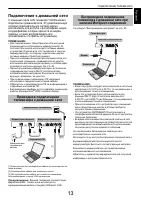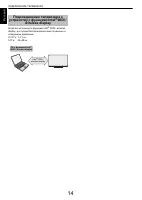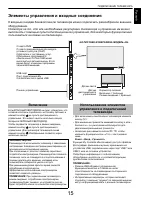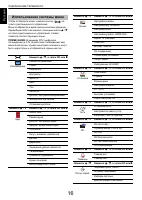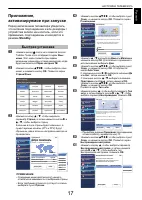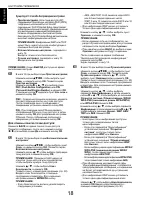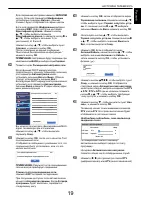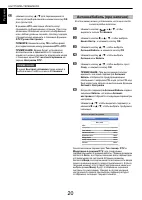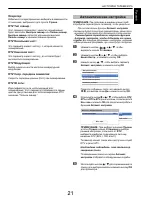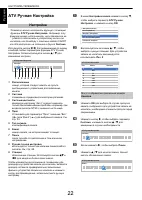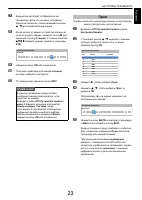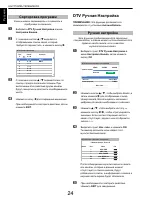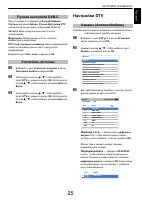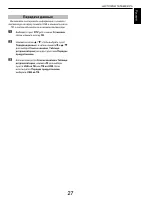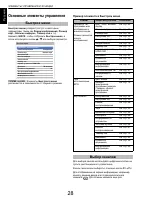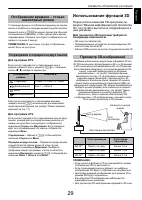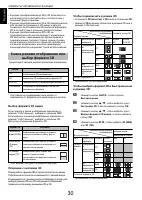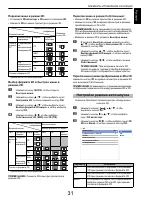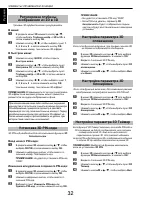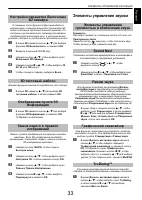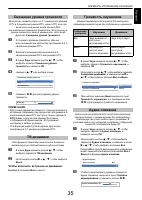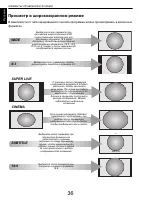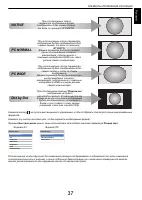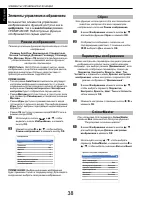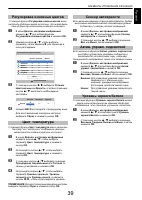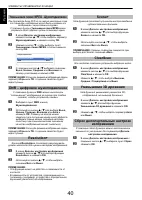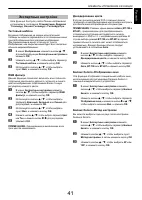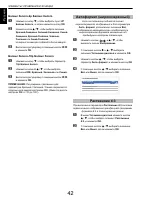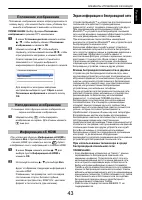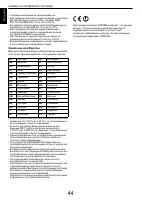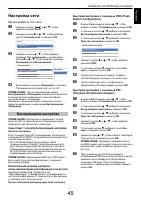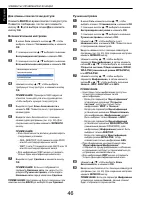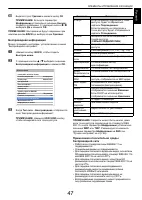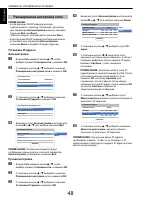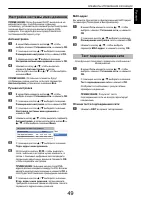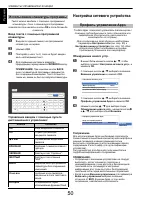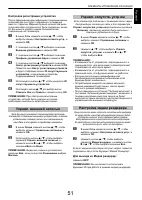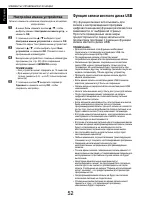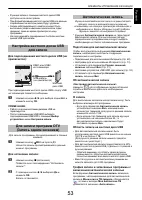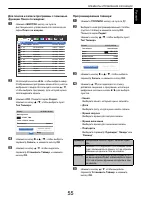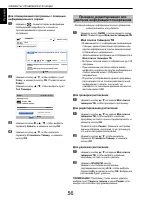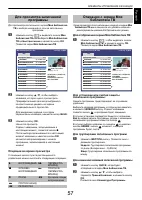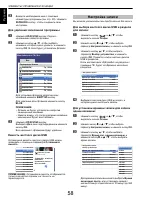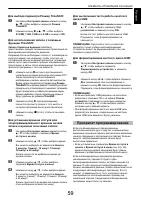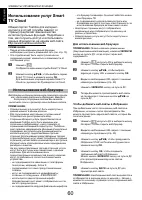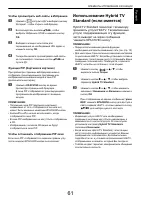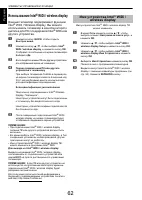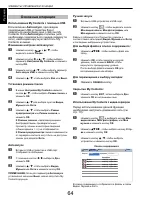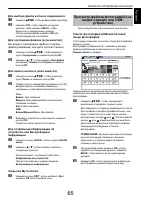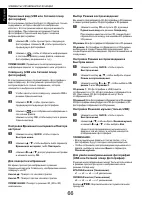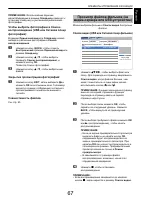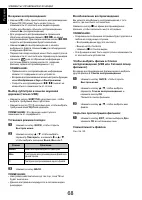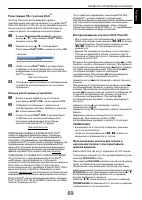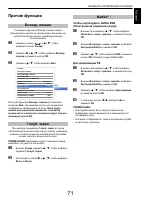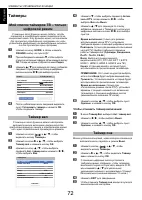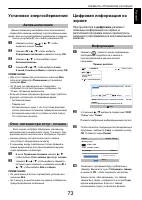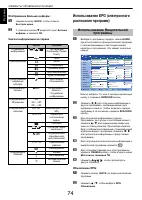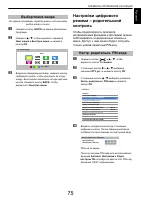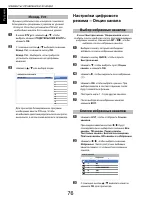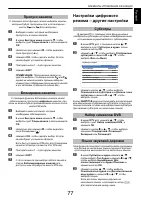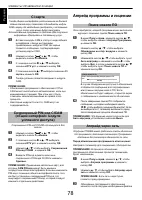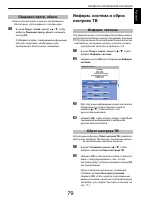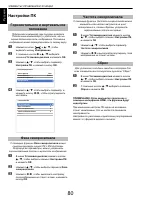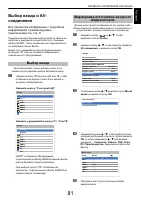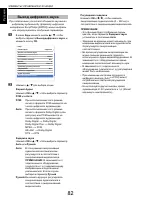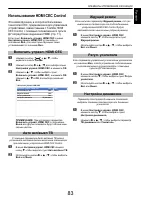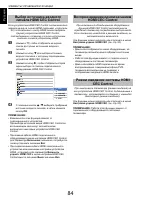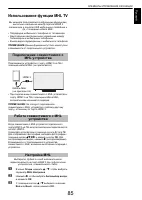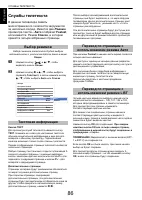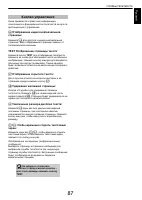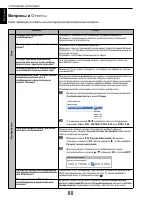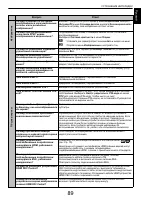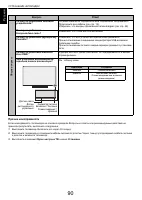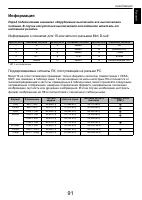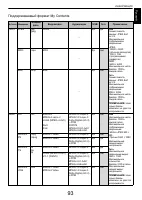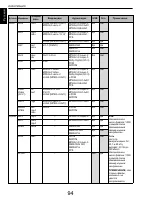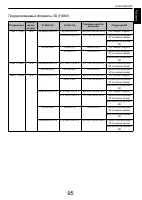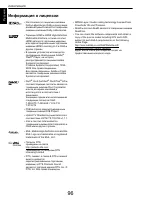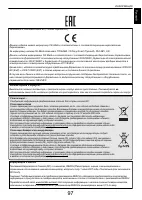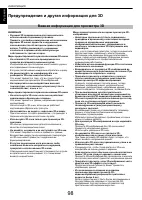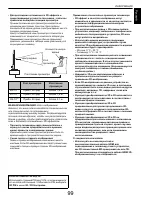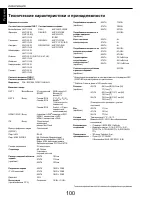Телевизоры Toshiba 42/47/55L7453 - инструкция пользователя по применению, эксплуатации и установке на русском языке. Мы надеемся, она поможет вам решить возникшие у вас вопросы при эксплуатации техники.
Если остались вопросы, задайте их в комментариях после инструкции.
"Загружаем инструкцию", означает, что нужно подождать пока файл загрузится и можно будет его читать онлайн. Некоторые инструкции очень большие и время их появления зависит от вашей скорости интернета.
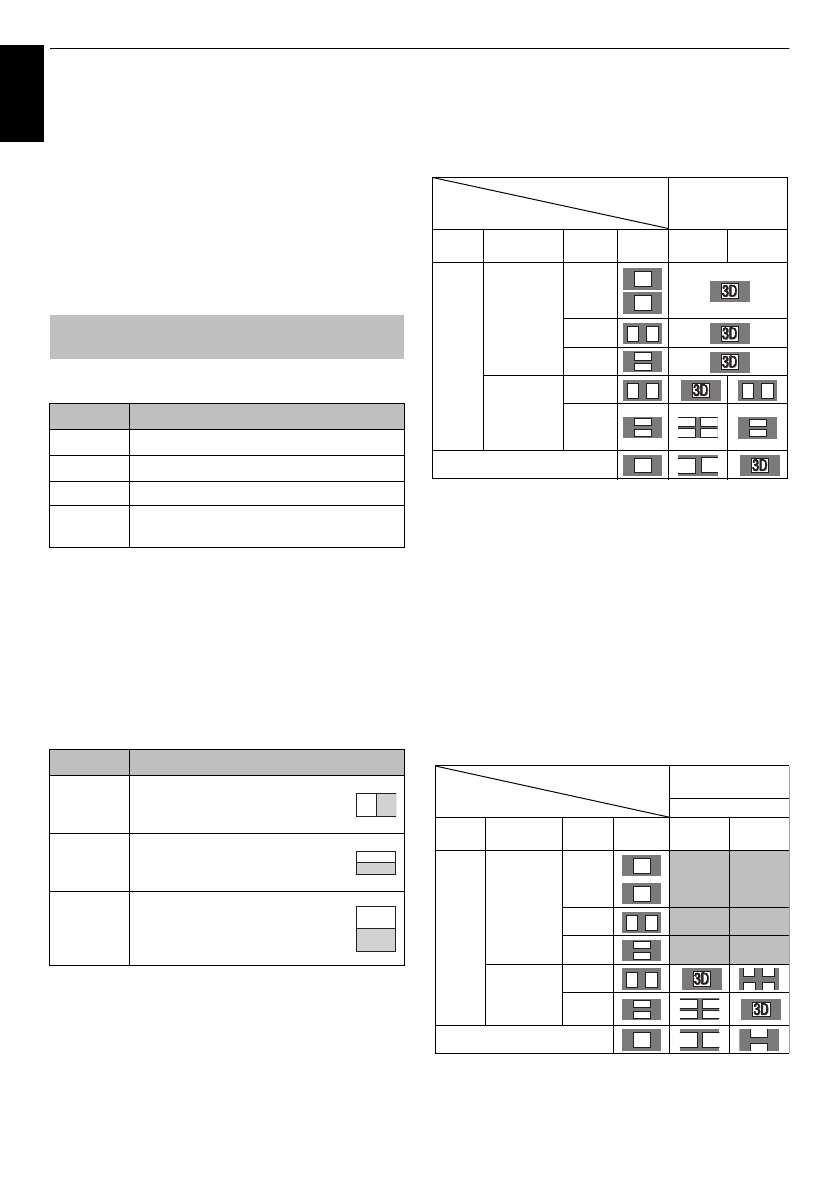
30
Ру
сский
ЭЛЕМЕНТЫ
УПРАВЛЕНИЯ
И
ФУНКЦИИ
•
Функция
преобразования
из
2D
в
3D
включается
и
контролируется
пользователем
в
соответствии
с
личными
предпочтениями
.
•
Функция
преобразования
из
2D
в
3D
предназначена
для
просмотра
домашнего
2D-
видео
и
другого
созданного
пользователем
2D-
контента
в
формате
3D
в
соответствии
с
личными
предпочтениями
.
•
Функция
преобразования
из
2D
в
3D
не
предназначена
для
использования
с
записанным
2D-
контентом
,
охраняемым
авторским
правом
и
принадлежащим
третьей
стороне
,
кроме
случаев
,
когда
владелец
авторского
права
дал
прямое
или
косвенное
разрешение
,
или
если
применимое
законодательство
разрешает
такое
использование
.
Существует
четыре
режима
просмотра
телевизора
.
*
Этот
режим
не
поддерживает
весь
контент
в
зависимости
от
формата
источника
входного
сигнала
.
Выбор
формата
3D
видео
Если
правое
и
левое
изображения
одинаковы
в
режиме
“
Собственный
”,
выберите
значение
SBS.
Если
верхнее
и
нижнее
изображения
одинаковы
в
режиме
“
Собственный
”,
выберите
значение
TB.
Доступны
следующие
форматы
3D.
*
Этот
формат
не
удастся
выбрать
вручную
.
Операции
с
кнопками
3D
Режим
работы
функции
3D
во
время
просмотра
в
режиме
Собственный
отличается
в
зависимости
от
режима
ввода
.
В
зависимости
от
режима
ввода
отображается
экран
для
выбора
режима
2D
или
3D
или
режим
отображения
переключается
между
режимами
2D
и
3D.
Чтобы
переключить
в
режим
3D:
•
Установите
3D
автостарт
в
3D
меню
в
положение
3D
.
•
Нажмите
3D
во
время
просмотра
в
режиме
2D
или
в
режиме
Собственный
.
*
Правильное
3D-
изображение
Чтобы
выбрать
формат
3D
в
Быстром
меню
в
режиме
3D:
a
Нажмите
кнопку
QUICK
,
чтобы
открыть
Быстрое
меню
.
b
Нажмите
кнопку
B
/
b
,
чтобы
выбрать
пункт
Настройки
3D
,
а
затем
нажмите
кнопку
OK
.
c
Нажмите
кнопку
B
/
b
,
чтобы
выбрать
пункт
Выбор
формата
3D
видео
,
а
затем
нажмите
кнопку
OK
.
d
Нажмите
кнопку
C
/
c
,
чтобы
выбрать
3D (SBS)
или
3D (TB)
.
*
Правильное
3D-
изображение
Смена
режима
отображения
или
выбор
формата
3D
Режим
Описание
3D*
Отображение
3D-
изображений
.
2D
Изменение
3D-
изображений
в
формат
2D.
2D
в
3D*
Преобразование
2D-
изображений
в
формат
3D.
Собственный
Отображение
принимаемого
сигнала
в
изначальном
формате
.
Формат
3D
Описание
Горизонтальный
формат
3D (SBS)
Изображения
для
левого
и
правого
глаза
располагаются
сбоку
друг
от
друга
.
Вертикальный
3D
формат
(TB)
Изображения
для
левого
и
правого
глаза
располагаются
в
верхней
и
в
нижней
частях
экрана
.
3D
поворот
кадров
(FP) *
Изображения
двух
кадров
для
левого
и
правого
глаза
располагаются
в
верхней
и
нижней
частях
экрана
.
Переключатель
режима
отображения Нажмите
кнопку
3D
Входной
сигнал
Тип
Дополнительная
информация
Формат Сигнал
источника
Выбор
3D
Выбор
2D
в
3D
Сигнал
в
формате
3D
С
информацией
об
автоматическом
обнаружении
3D
FP
*
SBS
*
TB
*
Без
информации
об
автоматическом
обнаружении
3D
SBS
*
TB
Сигнал
в
формате
2D
*
3D
3D
3D 3D
3D
3D
3D 3D
3D 3D
3D
3D
D
D
3
3
3D
3D
3D
D 3
Переключатель
режима
отображения
Быстрое
меню
Входной
сигнал
Выбор
формата
3D
видео
Тип
Дополнительная
информация
Формат Сигнал
источника
SBS
TB
Сигнал
в
формате
3D
С
информацией
об
автоматическом
обнаружении
3D
FP
SBS
TB
Без
информации
об
автоматическом
обнаружении
3D
SBS
*
TB
*
Сигнал
в
формате
2D
3D
3D
3D 3D
3D
3D
3D 3D
3D
3D 3D
3D
3D
3D
D
D
3
3
3D
D 3
3D
3D
Содержание
- 3 цифровой; СЛУЖБЫ; Вопросы; Ответы; ИНФОРМАЦИЯ
- 5 Меры; °C; ОБЯЗАТЕЛЬНО; CI CAM; Повреждение
- 6 Установка; ПРИМЕЧАНИЕ; MHL
- 7 Примечание; ОГОВОРКА; Toshiba; При
- 8 Пульт; Search Patrol; CC; DTV; Вставка
- 9 Подключение; всех
- 10 Функция
- 11 боковая
- 12 Кабель; PC
- 13 DHCP; Предупреждение; Проводное; Маршрутизатор
- 14 Подсоединение; ПК
- 15 Элементы; НА
- 16 Использование
- 17 Приложение; Standby; BbC c; Быстрая; Добро
- 18 Для
- 20 Антенна
- 21 Автоматическая
- 22 ATV; SCART; Bb; ATV; Поз; Настройка
- 23 позиции; Проп
- 24 Сортировка
- 25 Настройки; Переход
- 26 Удаление
- 27 USB; Передача
- 28 Основные; QUICK; Пример; Быстрое; Элемент; Выбор
- 29 Стереорежим
- 30 Существует
- 32 безопасность
- 33 CEVO Audio; Sound Navi
- 34 TruSurround; TruVolume; TruVolumeTM
- 35 Чтобы; Соединение
- 36 ЭЛЕМЕНТЫ; Просмотр; “letterbox”; WIDE; SUPER LIVE
- 37 NATIVE; AV
- 38 цифровом; CEVO Picture; Сброс
- 39 BACK
- 40 DVD; Уменьшение; ClearScan
- 41 Цвет; Экспертные
- 42 IRE; Автоформат
- 43 Экран; BluetoothTM
- 44 SD; Заявление; TOSHIBA
- 45 Можно; • Wi-Fi Protected Setup; Button Configuration)
- 46 ASCII
- 47 Выделите; Идентификация Установленный
- 48 Расширенная
- 50 Toshiba Apps; Профиль
- 51 Управл
- 54 GUIDE
- 57 ВОСПРОИЗВЕДЕНИЕ
- 59 TimeShift; Приоритет
- 61 PIP; Hybrid TV Standard
- 62 Имя
- 63 Характеристики; Список
- 64 My; My Contents
- 71 Прочие; Netflix ESN; Блокир; Netflix
- 72 Таймеры
- 73 меню
- 74 Значок
- 76 C c
- 77 DVB
- 78 CAM; Апгрейд; Ci
- 82 Выход
- 83 Toshiba HDMI; HDMI CEC Control
- 85 HDMI 3
- 86 Службы; Режима; LIST
- 87 TEXT; Кнопки
- 88 Вопрос; Звук; Проверка
- 89 Изображ; NTSC; Общ
- 90 Индикация
- 91 Информация; VESA
- 92 VGA
- 93 Поддерживаемый; Расширение
- 95 Поддерживаемые
- 98 Предупреждения; Важная
- 99 ВАЖНАЯ
- 100 Технические; Системы
Характеристики
Остались вопросы?Не нашли свой ответ в руководстве или возникли другие проблемы? Задайте свой вопрос в форме ниже с подробным описанием вашей ситуации, чтобы другие люди и специалисты смогли дать на него ответ. Если вы знаете как решить проблему другого человека, пожалуйста, подскажите ему :)